Структура программного обеспечения ПК
Программное обеспечение – это совокупность программ, предназначенная для решения задач на ПК, называется программным обеспечением. Состав программного обеспечения ПК называют программной конфигурацией.
Программное обеспечение, можно условно разделить на три категории:
· системное ПО (программы общего пользования), выполняющие различные вспомогательные функции, например создание копий используемой информации, выдачу справочной информации о компьютере, проверку работоспособности устройств компьютера и т.д.
· прикладное ПО, обеспечивающее выполнение необходимых работ на ПК: редактирование текстовых документов, создание рисунков или картинок, обработка информационных массивов и т.д.
· инструментальное ПО (системы программирования), обеспечивающее разработку новых программ для компьютера на языке программирования.
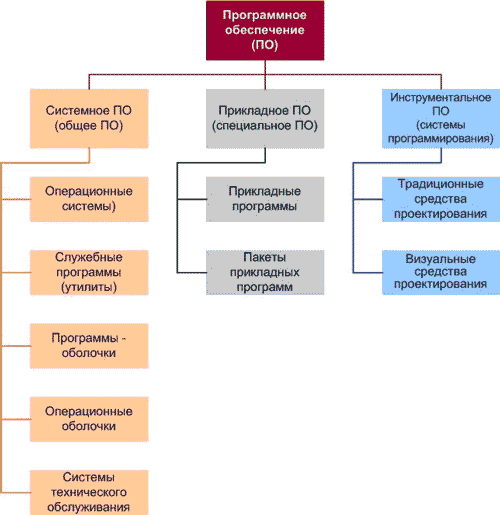
Системное ПО - это программы общего пользования не связаны с конкретным применением ПК и выполняют традиционные функции: планирование и управление задачами, управления вводом-выводом и т.д.
Другими словами, системные программы выполняют различные вспомогательные функции, например, создание копий используемой информации, выдачу справочной информации о компьютере, проверку работоспособности устройств компьютера и т.п.
К системному ПО относятся:
· операционные системы (эта программа загружается в ОЗУ при включении компьютера)
· программы – оболочки (обеспечивают более удобный и наглядный способ общения с компьютером, чем с помощью командной строки DOS, например, Norton Commander)
· операционные оболочки – интерфейсные системы, которые используются для создания графических интерфейсов, мультипрограммирования и.т.
· Драйверы (программы, предназначенные для управления портами периферийных устройств, обычно загружаются в оперативную память при запуске компьютера)
· утилиты (вспомогательные или служебные программы, которые представляют пользователю ряд дополнительных услуг)
К утилитам относятся:
· диспетчеры файлов или файловые менеджеры
· средства динамического сжатия данных (позволяют увеличить количество информации на диске за счет ее динамического сжатия)
· средства просмотра и воспроизведения
· средства диагностики; средства контроля позволяют проверить конфигурацию компьютера и проверить работоспособность устройств компьютера, прежде всего жестких дисков
· средства коммуникаций (коммуникационные программы) предназначены для организации обмена информацией между компьютерами
· средства обеспечения компьютерной безопасности (резервное копирование, антивирусное ПО).
Необходимо отметить, что часть утилит входит в состав операционной системы, а другая часть функционирует автономно. Большая часть общего (системного) ПО входит в состав ОС. Часть общего ПО входит в состав самого компьютера (часть программ ОС и контролирующих тестов записана в ПЗУ или ППЗУ, установленных на системной плате). Часть общего ПО относится к автономными программам и поставляется отдельно.
Прикладное ПО
Прикладные программы могут использоваться автономно или в составе программных комплексов или пакетов. Прикладное ПО – программы, непосредственно обеспечивающие выполнение необходимых работ на ПК: редактирование текстовых документов, создание рисунков или картинок, создание электронных таблиц и т.д.
Пакеты прикладных программ – это система программ, которые по сфере применения делятся на проблемно – ориентированные, пакеты общего назначения и интегрированные пакеты. Современные интегрированные пакеты содержат до пяти функциональных компонентов: тестовый и табличный процессор, СУБД, графический редактор, телекоммуникационные средства.
К прикладному ПО, например, относятся:
· Комплект офисных приложений MS OFFICE
· Бухгалтерские системы
· Финансовые аналитические системы
· Интегрированные пакеты делопроизводства
· CAD – системы (системы автоматизированного проектирования)
· Редакторы HTML или Web – редакторы
· Браузеры – средства просмотра Web - страниц
· Графические редакторы
· Экспертные системы
И так далее.
Инструментальное ПО
Инструментальное ПО или системы программирования - это системы для автоматизации разработки новых программ на языке программирования.
В самом общем случае для создания программы на выбранном языке программирования (языке системного программирования) нужно иметь следующие компоненты:
1. Текстовый редактор для создания файла с исходным текстом программы.
2. Компилятор или интерпретатор. Исходный текст с помощью программы-компилятора переводится в промежуточный объектный код. Исходный текст большой программы состоит из нескольких модулей (файлов с исходными текстами). Каждый модуль компилируется в отдельный файл с объектным кодом, которые затем надо объединить в одно целое.
3. Редактор связей или сборщик, который выполняет связывание объектных модулей и формирует на выходе работоспособное приложение – исполнимый код.
Исполнимый код – это законченная программа, которую можно запустить на любом компьютере, где установлена операционная система, для которой эта программа создавалась. Как правило, итоговый файл имеет расширение.ЕХЕ или.СОМ.
4. В последнее время получили распространение визуальный методы программирования (с помощью языков описания сценариев), ориентированные на создание Windows-приложений. Этот процесс автоматизирован в средах быстрого проектирования. При этом используются готовые визуальные компоненты, которые настраиваются с помощью специальных редакторов.
Наиболее популярные редакторы (системы программирования программ с использованием визуальных средств) визуального проектирования:
· Borland Delphi - предназначен для решения практически любых задачи прикладного программирования
· Borland C++ Builder – это отличное средство для разработки DOS и Windows приложений
· Microsoft Visual Basic – это популярный инструмент для создания Windows-программ
· Microsoft Visual C++ - это средство позволяет разрабатывать любые приложения, выполняющиеся в среде ОС типа Microsoft Windows
Вопрос 13
Понятие файла и файловой системы
Электронная вычислительная машина (ЭВМ) является как носителем информации, так и средством доставки ее потребителю. Вся информация внутри ЭВМ организована в виде файлов.
Файл – это хранилище данных, обладающее такими свойствами как имя, атрибуты, время модификации, время создания, и т.д. Файлы предназначены не только для хранения, но и для передачи данных от программы к программе и от системы к системе.
Файловая система представляет собой систему хранения файлов на запоминающем устройстве, например, диске. Файлы организованы в каталоги (иногда называемые директориями или папками). Любой каталог может содержать произвольное число подкаталогов, в каждом из которых могут храниться файлы и другие каталоги.
Файловый менеджер (англ. file manager) — компьютерная программа, предоставляющая интерфейс пользователя для работы с файловой системой и файлами. Файловый менеджер позволяет выполнять наиболее частые операции над файлами — создание, открытие/проигрывание/просмотр, редактирование, перемещение, переименование, копирование, удаление, изменение атрибутов и свойств, поиск файлов и назначение прав. Помимо основных функций, многие файловые менеджеры включают ряд дополнительных возможностей, например, таких как работа с сетью (через FTP, NFS и т. п.), резервное копирование, управление принтерами и пр.
Выделяют различные типы файловых менеджеров, например:
- Навигационные и пространственные — иногда поддерживается переключение между этими режимами.
- Двупанельные — в общем случае имеют две равноценных панели для списка файлов, дерева каталогов и т. п.
Архиваторы
Программы, записывающие информацию более компактно, объединяющие несколько файлов в один файл - " архив ". Позволяют более эффективно использовать емкость жесткого диска, дискет, времени при пересылке файлов по сети.
Наиболее распространены архиваторы WinRAR, WinZIP. Для запуска этих программ можно использовать главное меню компьютера (Например: "Пуск"- "Программы"-"WinRAR"). При запуске архиватор открывает окно программы со своим меню, панелями инструментов и списком файлов в текущей папке. Если архиватор открывают двойным щелчком на файле архива, то в его окне будет список файлов в архиве. Как правило, архиваторы содержат свою систему помощи, позволяющую освоить работу с ними.
I Запустите архиватор (два способа), рассмотрите элементы его рабочего окна, разберитесь с назначением основных команд меню и кнопок на панели инструментов.
Создание архивов.
Для создания архива выделяют нужный файл, папку или группу файлов и выполняют соответствующую команду архиватора (кнопка "Добавить" ("Add"), команда меню "Добавить файлы в архив" для WinRAR). При этом открывается диалоговое окно, где можно задать имя архива, его положение, параметры архивации.
Большинство архиваторов при их установке на компьютер добавляют свои команды в контекстное меню файлов и папок. Поэтому для создания архивов достаточно использовать контекстное меню. На рисунке команды контекстного меню архиватора WINRAR для выделенной группы файлов. Первая команда открывает окно создания архива, вторая - быстрая - сразу создает архив с параметрами по умолчанию. Имя архива создается из имени файла или имени папки, где находятся эти файлы.
Добавить файлы в существующий архив можно методом перетаскивания, перетащив значки файлов на значок архива. Внимание! Если в архиве был файл с тем же именем, он заменяется новым, причем без предупреждения!
I Создайте папку "Архивы" и скопируйте в нее несколько (5-7) произвольных файлов с рабочего стола или из папки "Мои документы". Опробуйте различные способы создания архива из этих файлов. Сравните размеры исходных файлов и созданных архивов. Запакуйте всю папку "Архивы" в один общий архив.
Просмотр содержимого архивов..
Открыть архив в WinRARе можно несколькими способами:
- дважды щелкнуть мышью или нажать "Enter" на файле архива в оболочке Windows (в Проводнике или на Рабочем столе). Если WinRAR был связан с типами файлов-архивов во время установки (что делается по умолчанию), то архив будет открыт в WinRAR.
- запустить WinRAR, открыть в его окне нужную папку и дважды щелкнуть мышью или нажать "Enter" на файле архива.
- перетащить архив на значок или в окно WinRAR. Перед тем как это сделать, убедитесь, что в окне WinRAR не открыт другой архив, иначе перетаскиваемый архив будет добавлен в уже открытый.
При открытии архива в окне WinRAR выводится его содержимое.
I Откройте в WinRAR архив, содержащийся в рабочей папке, определите его содержимое, степень сжатия файлов.
 2018-02-14
2018-02-14 445
445







